SOLIDWORKS Électrique Enregistrer les informations sur les pièces du fabricant dans un symbole
Lorsque vous travaillez dans SOLIDWORKS ÉlectriquePlacer des symboles et définir les informations des pièces est une pratique courante. Cependant, il arrive qu'un symbole contienne toujours les mêmes informations, et devoir les ressaisir à chaque placement est chronophage et redondant. Cet article explique comment enregistrer ces données dans un symbole pour un accès et un placement faciles.
Enregistrement des informations sur la pièce dans un symbole
Lorsque vous utilisez cette méthode, il est recommandé de commencer par faire une copie du symbole souhaité. Ainsi, vous conserverez l'accès au symbole par défaut, sans le modifier. Pour ce faire, ouvrez le Gestionnaire de bibliothèque de symboles de la Bibliothèque languette.

Ensuite, localisez votre symbole à l’aide duClassificationou Filtreslanguette.
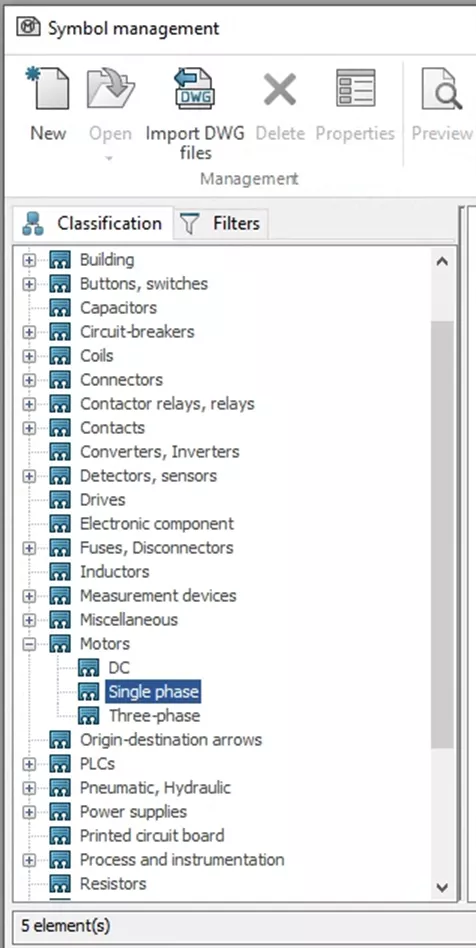
Cet exemple utilisera le moteur à courant alternatifPour créer un moteur, copiez ce symbole en cliquant avec le bouton droit de la souris (RMB) sur le symbole du moteur et en sélectionnant Copie.
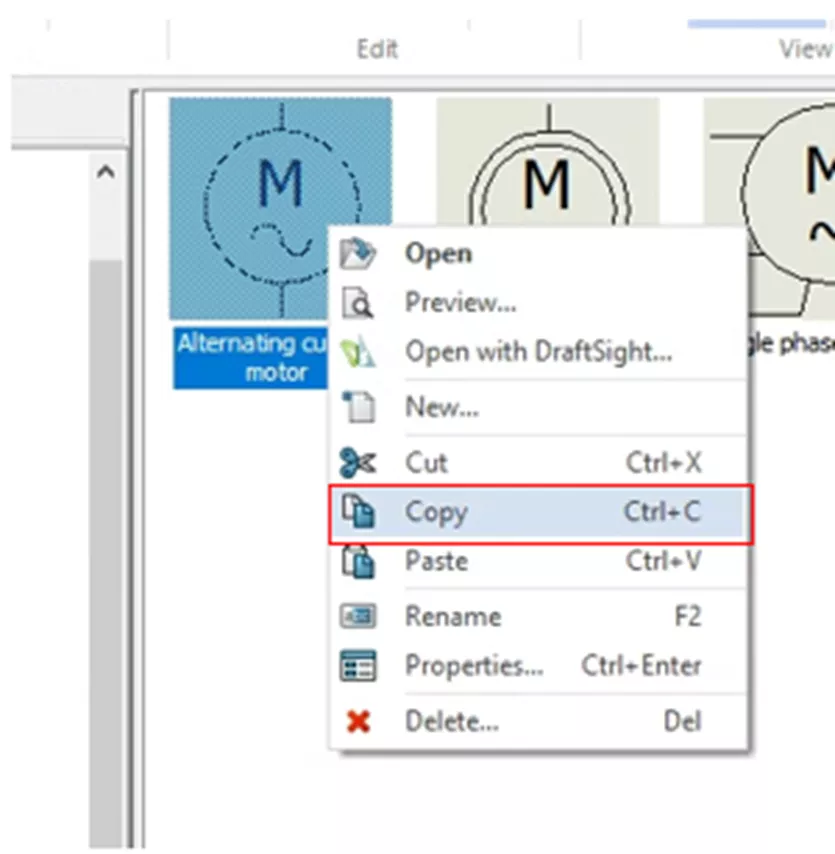
Dans l'espace blanc du menu Gestion des symboles, RMB et cliquez Coller.
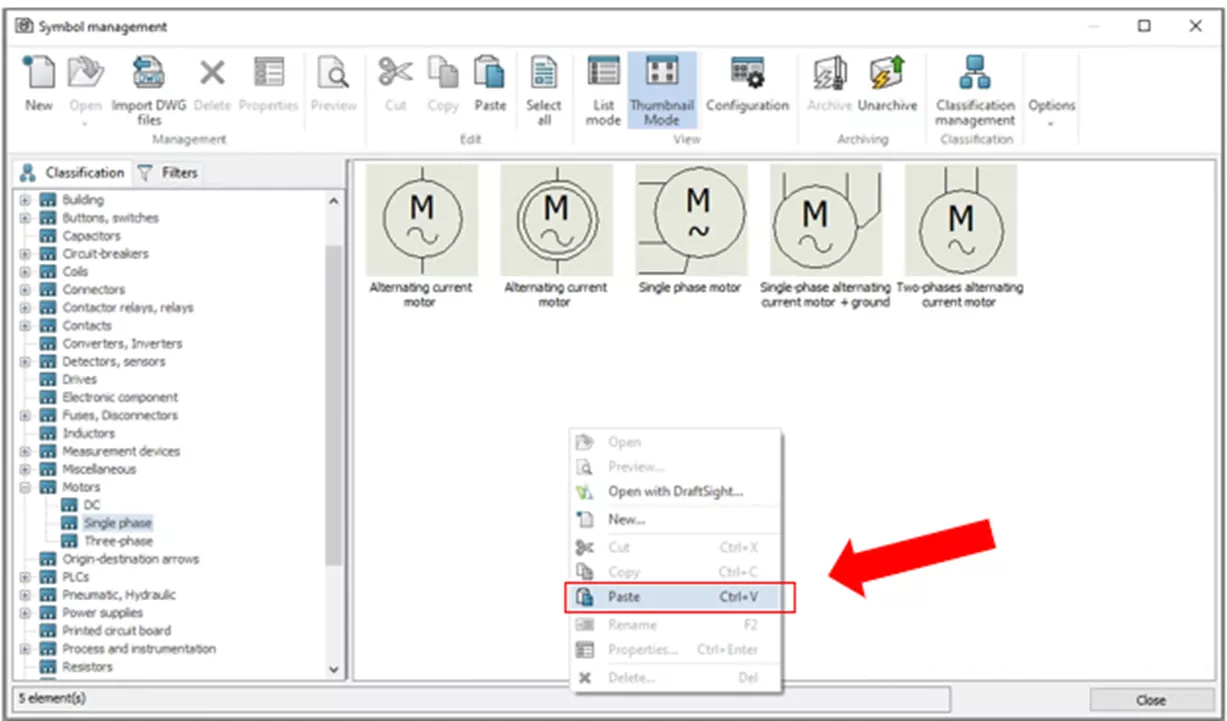
Notez qu'il existe un symbole dupliqué portant le même nom. Vous pouvez maintenant sauvegarder les renseignements de votre pièce.
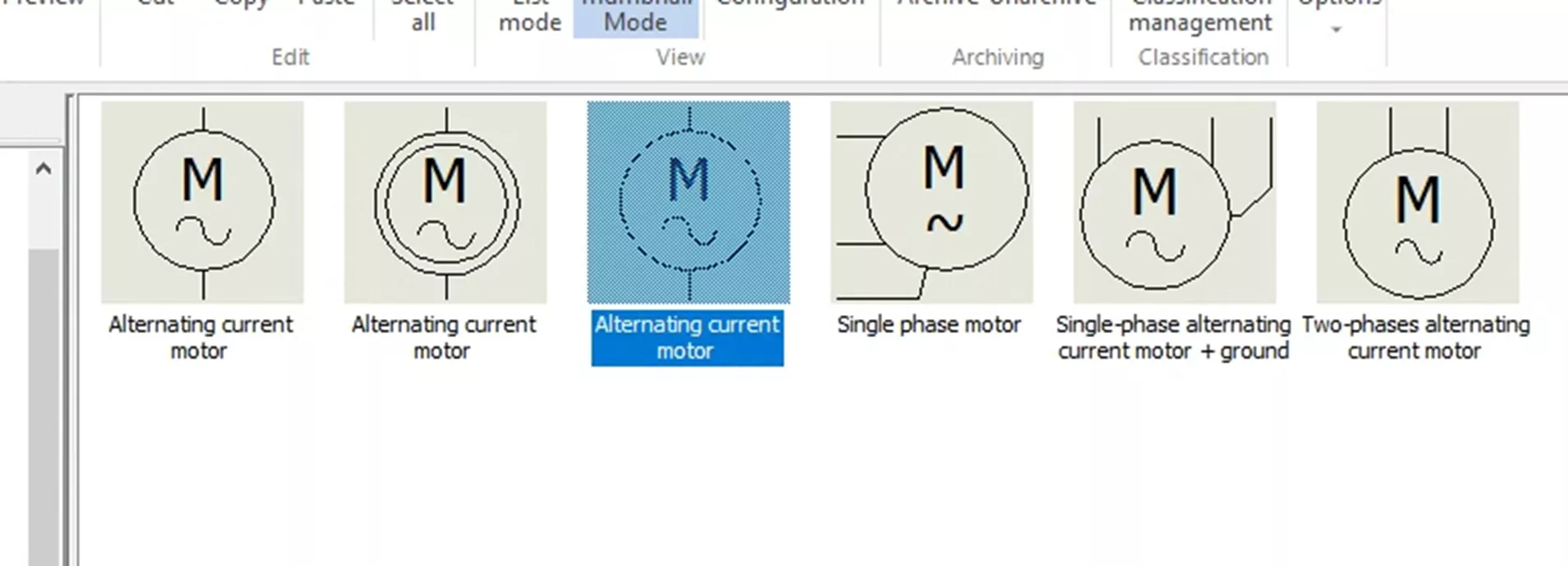
Vous devez accéder aux propriétés pour sauvegarder les informations de votre pièce. Cliquez avec le bouton droit sur le symbole et sélectionnez Propriété.
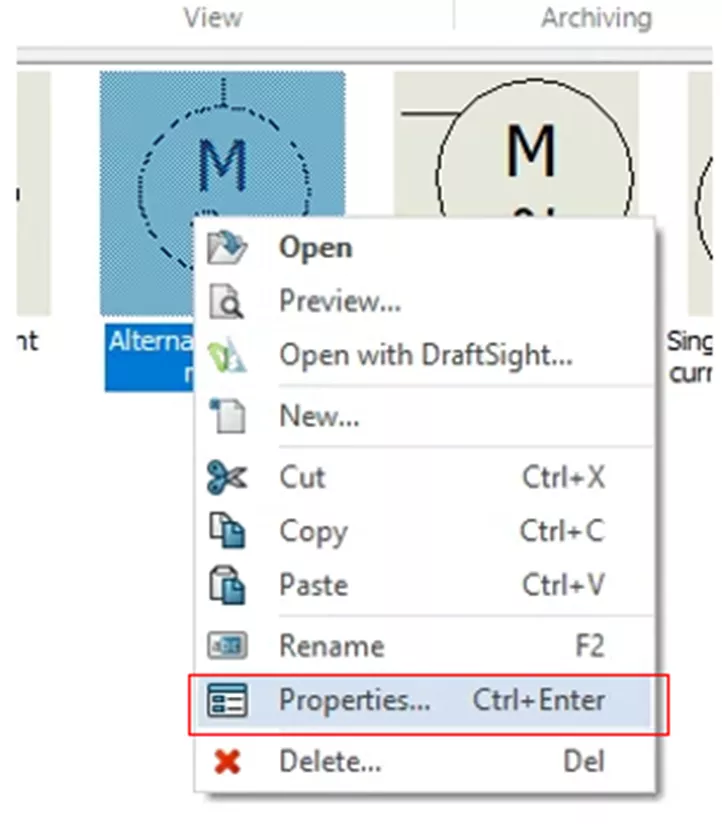
À partir des propriétés, vous pouvez modifier les informations de la pièce et, surtout, vous pouvez attribuer à ce symbole un Pièce du fabricant (MFG). De plus, vous pouvez modifier les éléments suivants : Titre, Description, Type de symbole et Bibliothèque.
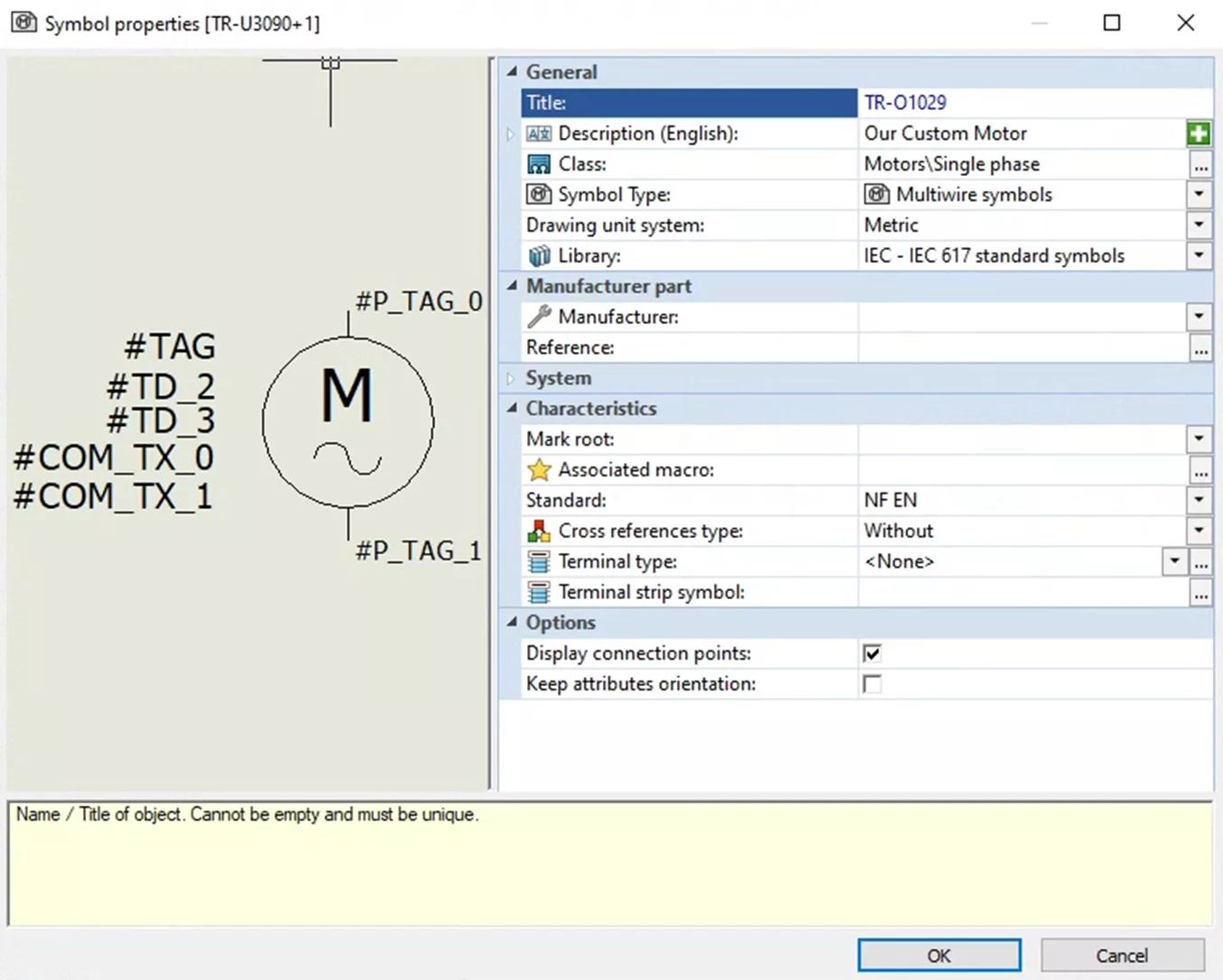
Pour ajouter votre fabricant, sélectionnez «…sur le côté droit de la Référence section.
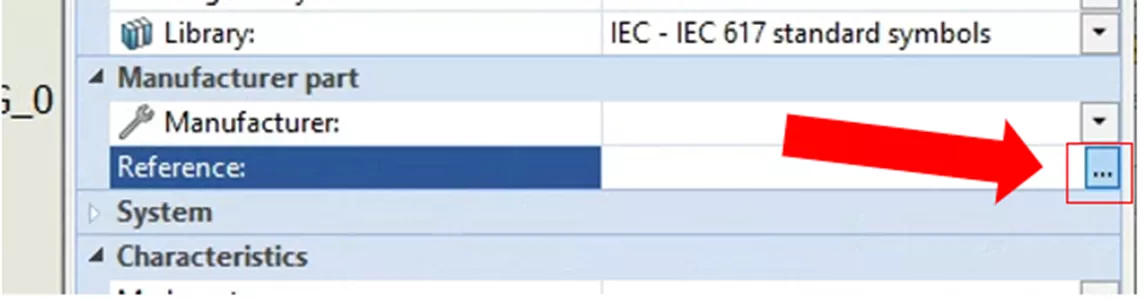
Ça ouvrira le Sélection des pièces du fabricant.
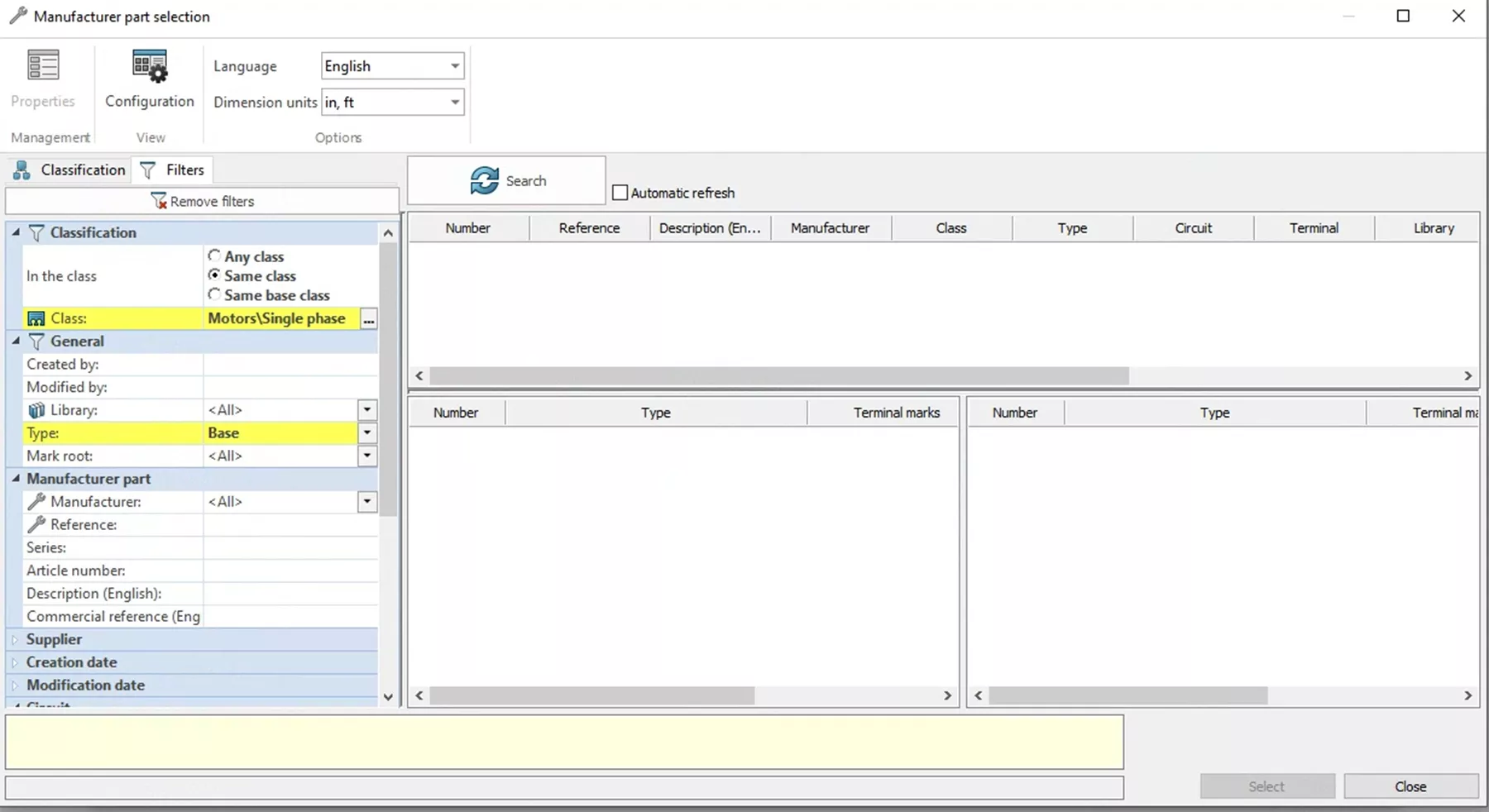
L'ouverture de ce menu devrait ajouter les filtres nécessaires pour trouver les types de fabrication appropriés. Si ce n'est pas le cas, ajoutez les filtres nécessaires, puis sélectionnez Rechercher.
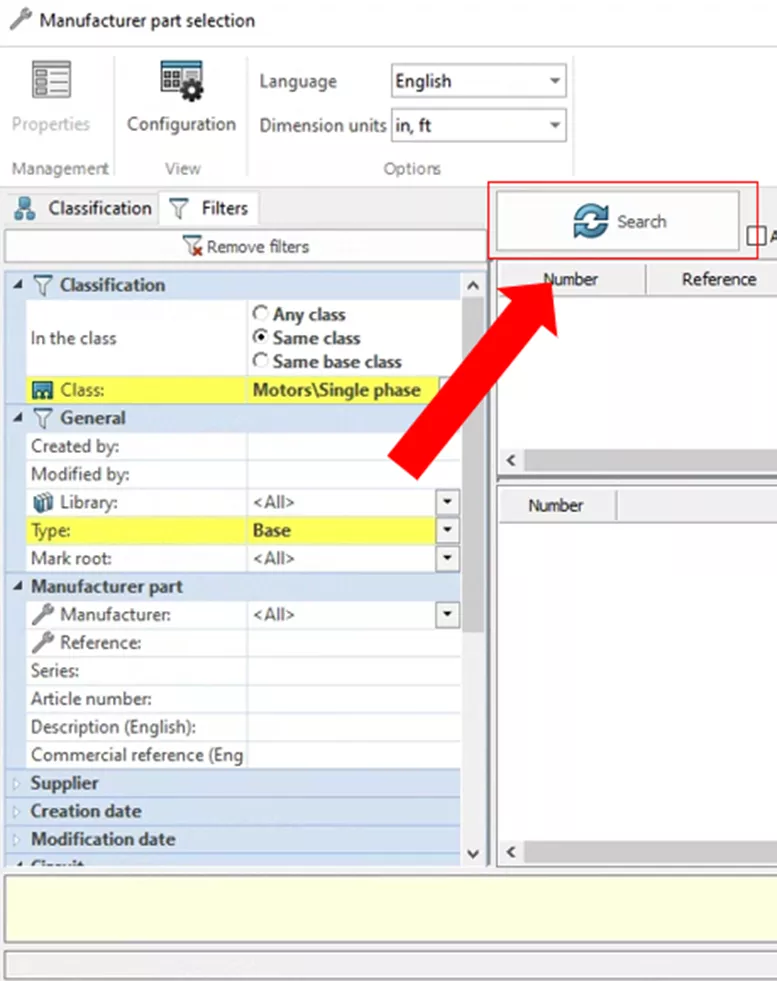
Cela affichera une liste de tous les fabricants qui correspondent à vos paramètres.
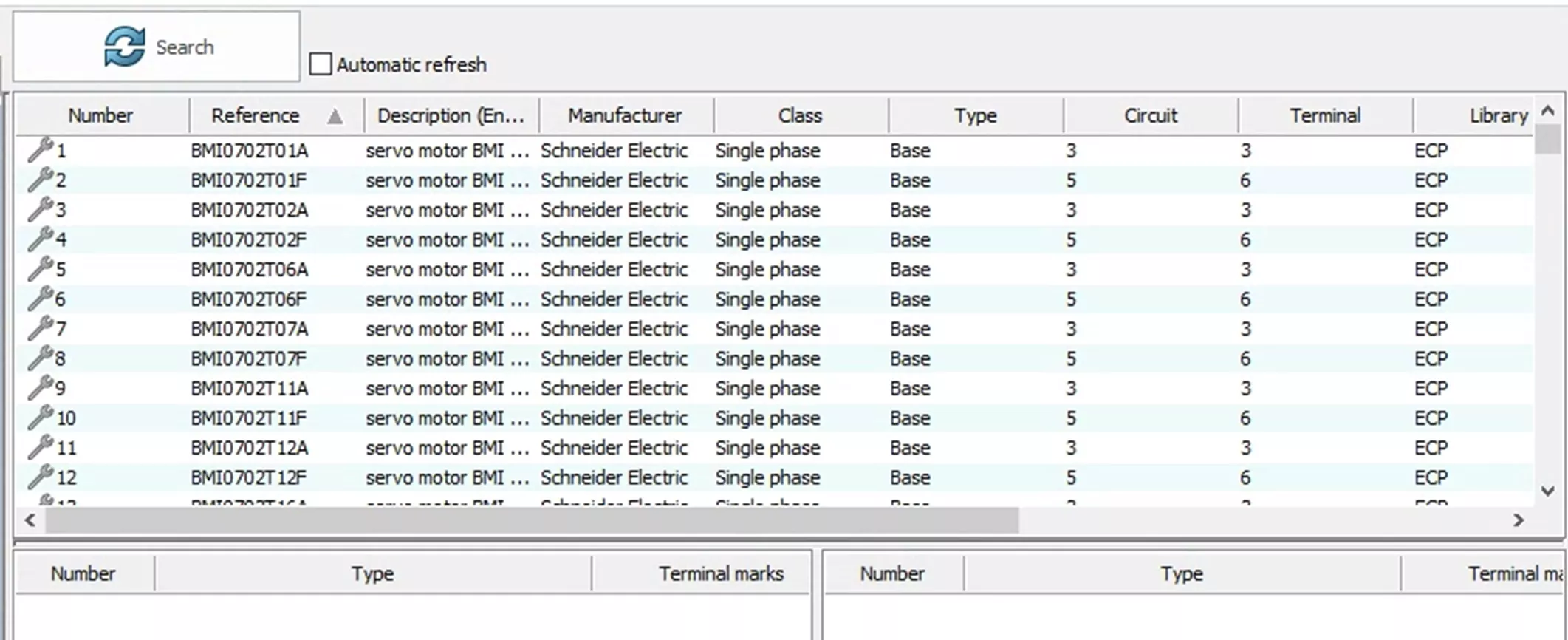
Dans cette liste, trouvez le fabricant désiré et cliquez sur Sélectionner.
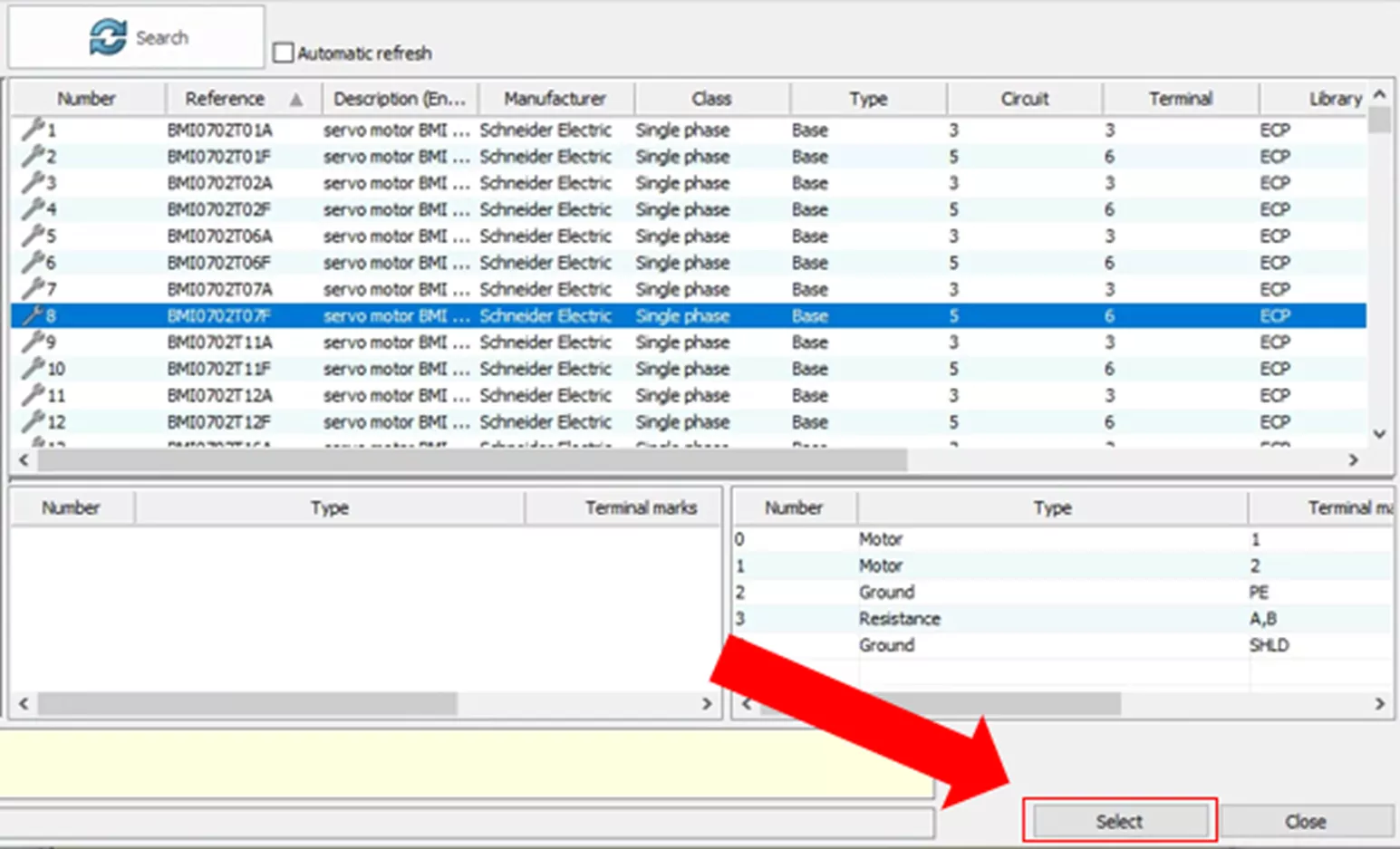
Maintenant, dans les propriétés de votre symbole, le fabricant que vous avez sélectionné est répertorié dans la section Pièce du fabricant.
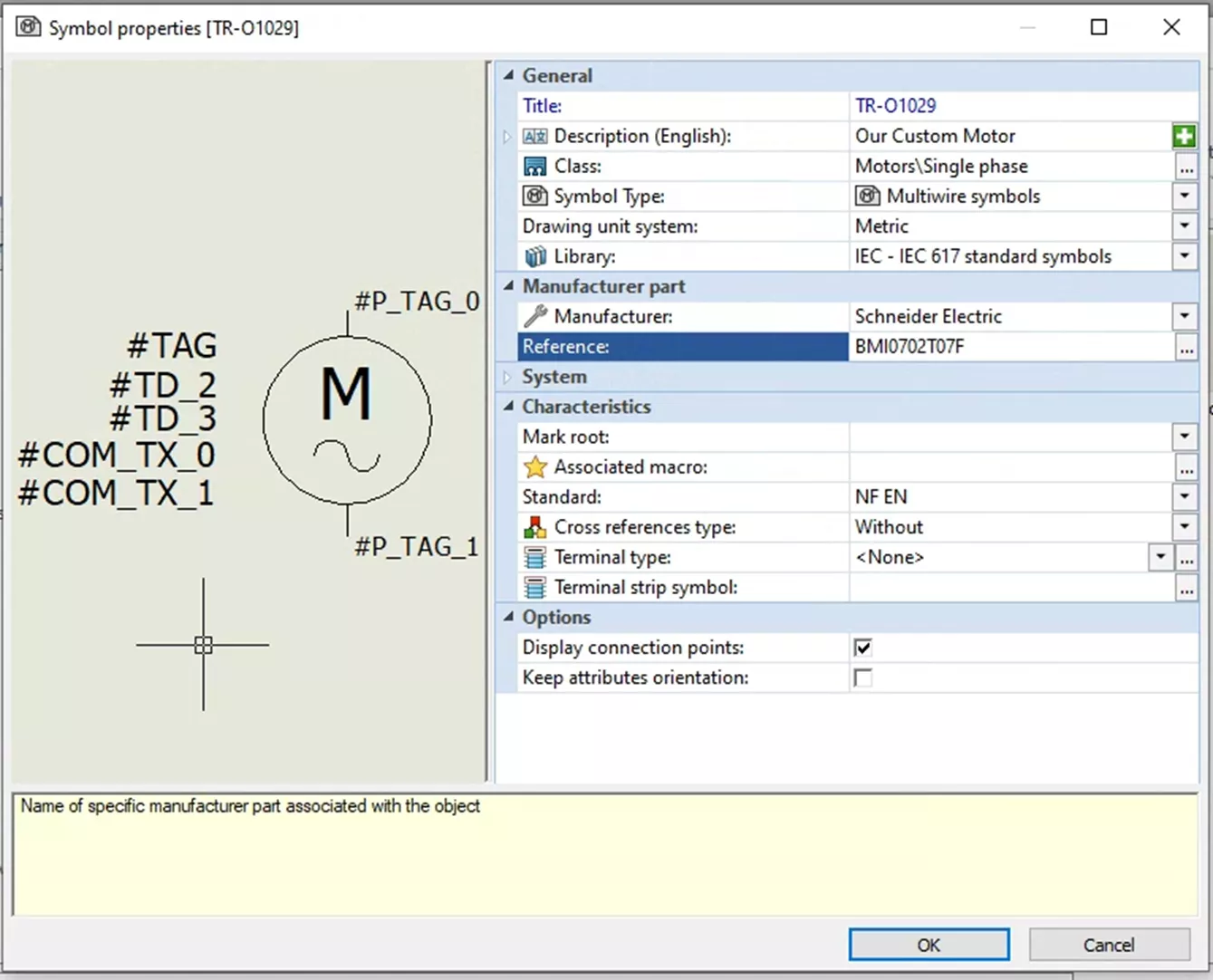
Cliquez sur OK dans le Propriété menu et Fermer dans le SudMenu de gestion des symbolesVotre symbole est maintenant prêt à être utilisé et les informations de votre pièce sont enregistrées. Lors de la prochaine insertion de votre symbole, vous n'aurez plus besoin d'ajouter ou de modifier ses propriétés.
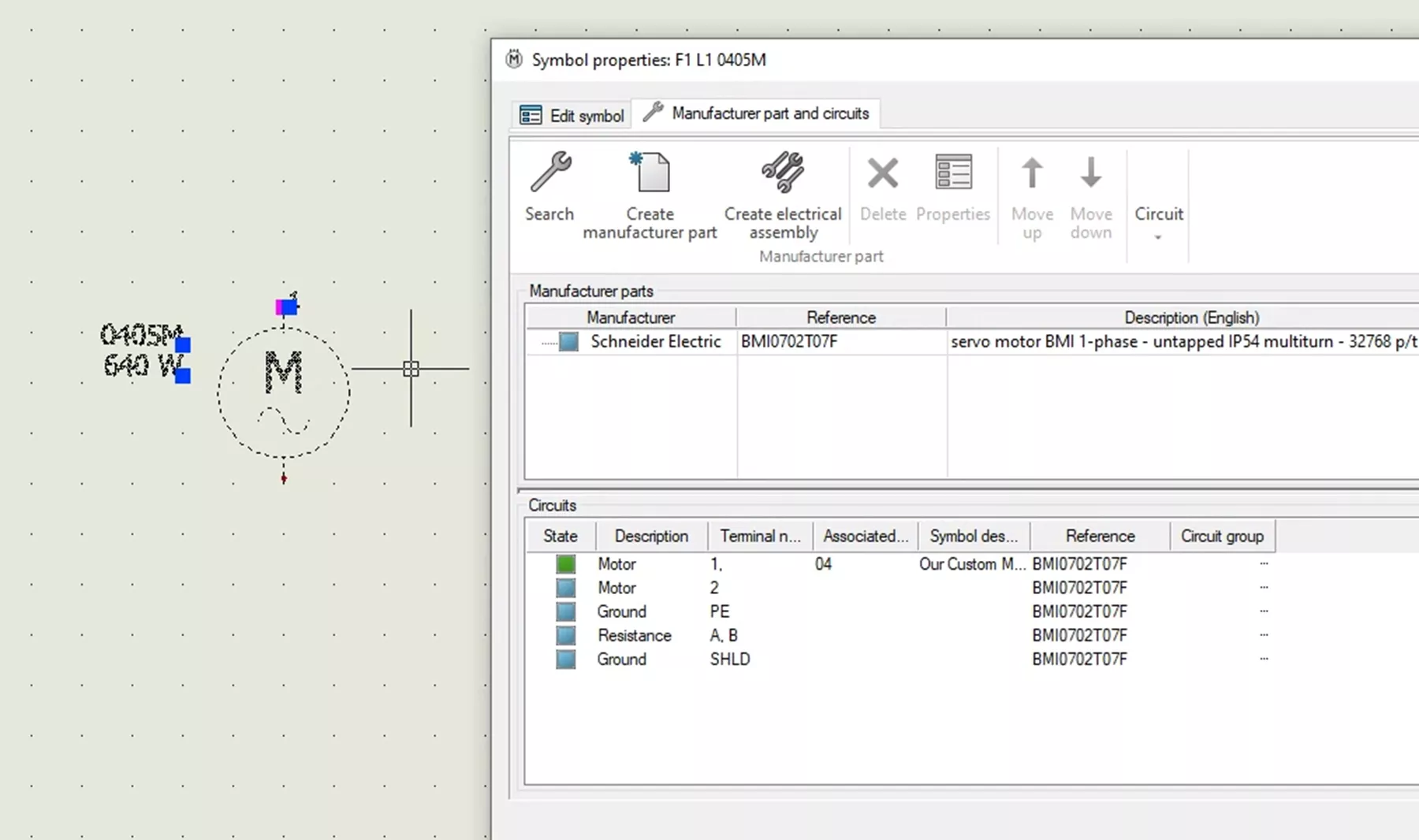
J'espère que vous avez trouvé cet article expliquant comment enregistrer les informations sur les pièces du fabricant dans un symbole dans SOLIDWORKS Électrique utile. Tirez le meilleur parti de votre logiciel en visitant les liens énumérés ci-dessous. De plus, rejoignez leCommunauté GoEngineerpour créer des messages sur le forum, participer à des concours de design et répondre aux questions des autresSOLIDWORKSutilisateurs.
Note de l'éditeur :Cet article a été initialement publié en mai 2016 et a été mis à jour pour plus d’exactitude et d’exhaustivité.
Articles connexes
Comment modifier les données utilisateur de SOLIDWORKS Electrical
Réutilisation des fils dans SOLIDWORKS Électrique sur plusieurs projets
Connexion client/serveur SOLIDWORKS Électrique réussie
SOLIDWORKS Électrique 2025 : Nouveautés
Importer des symboles dans SOLIDWORKS Electrical à partir d'autres systèmes
À propos de Nathen Blas
Nathen Blas est ingénieur en support technique SOLIDWORKS basé à notre siège social situé à Salt Lake City, Utah. Il a obtenu son baccalauréat en génie mécanique à l'Université de l'Utah en 2018 et a rejoint la famille GoEngineer la même année.
Recevez notre vaste gamme de ressources techniques directement dans votre boîte de réception.
Désabonnez-vous à tout moment.